Sunteți nou în mediul desktop XFCE pe Linux și doriți să modificați comenzile rapide de la tastatură implicite? Doriți să adăugați comenzi noi, personalizate pentru comenzi rapide, dar nu sunteți sigur cum să procedați? Noi putem ajuta! Iată cum să personalizați comenzile rapide de la tastatură pe XFCE4!
Comenzi rapide de la tastatură implicite
XFCE4 nu este încărcat cu zeci de comenzi rapide de la tastatură ca alte medii desktop Linux, dar are multe dintre ele. Aceste comenzi rapide sunt ascunse în secțiunea „Tastatură” a setărilor desktopului. Pentru a accesa această zonă, deschideți meniul aplicației XFCE, căutați aplicația de setări și deschideți-o. Alternativ, apăsați Alt + F2 de pe tastatură pentru a deschide lansatorul de aplicații. Apoi, introduceți comanda de mai jos.
xfce4-settings-manager
În aplicația Setări, veți observa zeci de pictograme de comenzi rapide pentru aplicații, toate indicând diferite opțiuni pe care le puteți modifica pe XFCE4. Sortați aceste pictograme și găsiți-o pe cea care spune „Tastatură” și faceți dublu clic pe pictogramă pentru a o deschide.
Comenzile rapide implicite de la tastatură din secțiunea Tastatură din Setări pot fi vizualizate cu ușurință făcând clic pe fila „Comenzi rapide pentru aplicații”.
În continuare, la fiecare comandă rapidă pentru XFCE, veți vedea combinația de tastatură sub coloana „Comandă rapidă”.
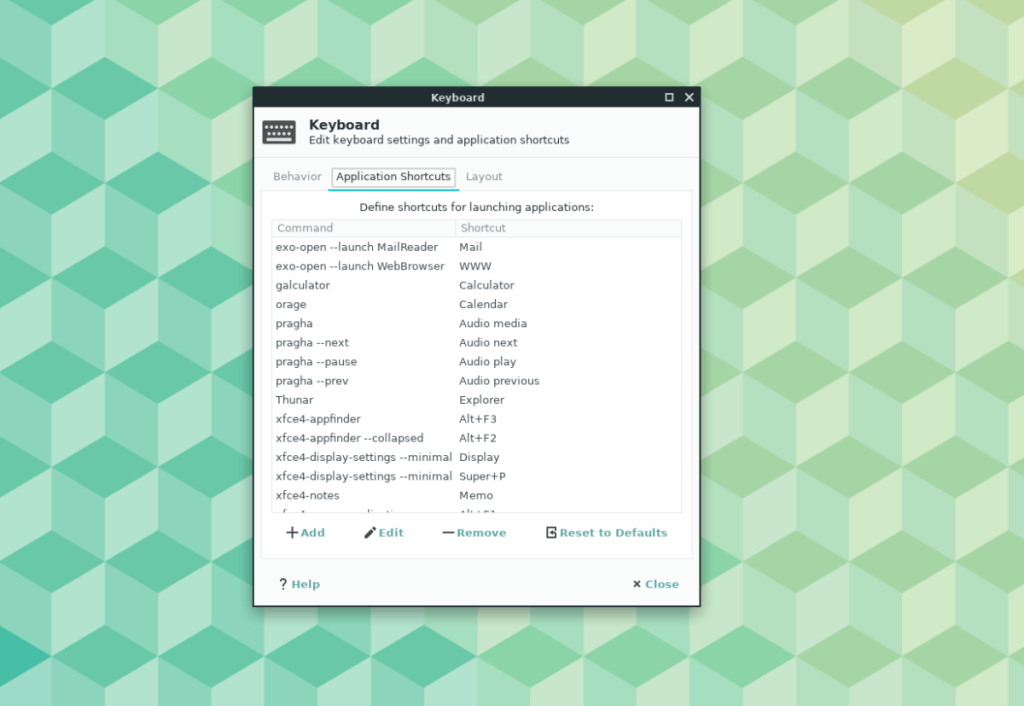
Trebuie să aflați mai multe despre comenzile rapide de la tastatură implicite? Găsiți butonul „Ajutor” și faceți clic pe el cu mouse-ul pentru a deschide automat intrarea XFCE Wiki în setările tastaturii.
Modificarea comenzilor rapide implicite de la tastatură
Comenzile rapide implicite sunt sănătoase, iar dezvoltatorii au făcut o treabă bună instalându-le într-un mod care are sens. Cu toate acestea, nu toți cei care folosesc XFCE vor fi mulțumiți de setările implicite, așa că este bine de știut că este posibil să schimbați comenzile rapide atunci când este necesar.
Pentru a schimba o comandă rapidă implicită, găsiți o comandă în listă, uitându-vă prin coloana „Comandă”. Odată ce ați găsit comanda, doriți să modificați, să treceți la coloana „Comandă rapidă” și să faceți dublu clic pe combinația de taste cu mouse-ul.
După dublu clic pe combinația de tastatură, va apărea o fereastră. Utilizați tastatura pentru a apăsa noua combinație pe care doriți să o setați pentru comanda rapidă. Repetați acest lucru pentru câte comenzi rapide implicite doriți. Când ați terminat, faceți clic pe „Închidere” pentru a închide aplicația.
Stergerea comenzilor rapide de la tastatură implicite
Unele comenzi rapide pe XFCE nu sunt necesare. Din fericire, este posibil să le ștergeți în coloana „Comenzi rapide pentru aplicații”. Pentru a elimina o comandă rapidă, căutați lista „Comandă” și faceți clic pe ea cu mouse-ul pentru a o selecta. Apoi, faceți clic pe butonul „Eliminați” pentru a șterge rapid comanda rapidă. Repetați acest proces pentru a elimina cât mai multe comenzi rapide implicite.
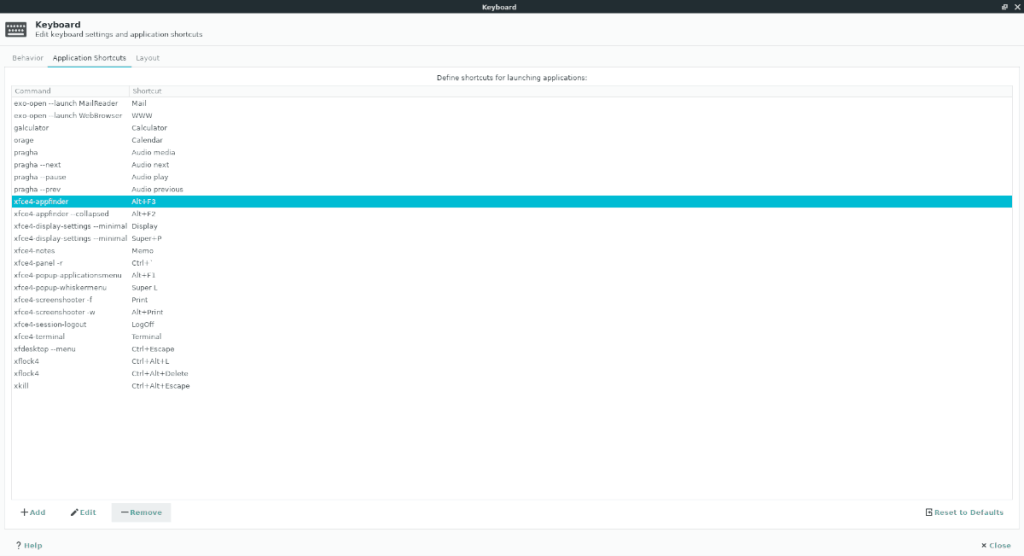
Doriți să restaurați comenzile rapide pe care le-ați eliminat din sistem? Găsiți butonul „Resetare la valorile implicite” și faceți clic pe el cu mouse-ul. Ar trebui să restabilească orice comenzi rapide eliminate anterior.
Creați comenzi rapide personalizate de la tastatură
XFCE, ca toate mediile desktop Linux, permite utilizatorilor să creeze scurtături personalizate de la tastatură. Mai exact, utilizatorii pot crea comenzi rapide personalizate care efectuează anumite acțiuni în fereastră, acțiuni pe desktop, lansează aplicații sau chiar rulează scripturi.
Pe desktopul XFCE, nu există o secțiune „personalizată” pentru comenzile rapide de la tastatură. În schimb, comenzile rapide personalizate de la tastatură sunt adăugate la lista deja existentă de comenzi rapide.
Pentru a crea comenzi rapide de la tastatură personalizate, deschideți aplicația Setări, faceți clic pe „Tastatură”. În interiorul aplicației „Tastatură”, căutați opțiunea „Adăugați” în partea de jos a ferestrei și faceți clic pe ea cu mouse-ul.
Făcând clic pe butonul „Adăugați”, va apărea o fereastră cu eticheta „Comandă rapidă”. Găsiți „Comandă”. În continuare, există o casetă goală în care puteți completa acțiunea de la tastatură.
În casetă, scrieți comanda pentru aplicația pe care doriți să o lansați cu comanda rapidă de la tastatură. Sau, dacă doriți să rulați un script, scrieți „sh /path/to/script/”.
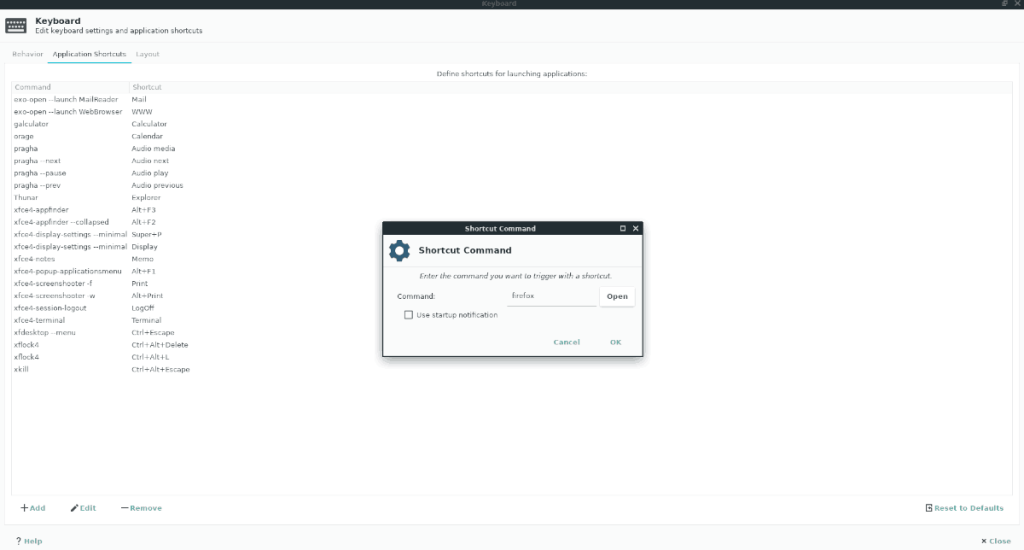
Notă: nu vă puteți da seama de comanda pe care doriți să o scrieți în caseta „Comandă”? În schimb, faceți clic pe „Deschidere” pentru a căuta aplicația pe computerul dvs. Linux. După ce ați completat comanda în caseta „Comandă”, faceți clic pe „OK” pentru a trece la pagina următoare.
Pe pagina următoare din fereastra de configurare a comenzii rapide de la tastatură XFCE, vi se va cere să creați combinația de tastaturi folosită pentru a accesa comanda rapidă. Pentru a seta combinația, apăsați tastele de pe tastatura pe care doriți să o utilizați.
Asigurați-vă că repetați procesul de comandă rapidă personalizată de la tastatură descris mai sus, după cum doriți. Nu există limită pentru XFCE pentru comenzile rapide personalizate. Când ați terminat, faceți clic pe „Închidere”.
Eliminați comenzile rapide personalizate
Pentru a scăpa de orice comenzi rapide de la tastatură personalizate de pe XFCE, priviți coloana „Comandă” și evidențiați-o cu mouse-ul. După aceea, selectați butonul „Eliminare” pentru a-l șterge din sistem.
Alternativ, este posibil să eliminați simultan mai multe comenzi rapide personalizate, selectând butonul „Resetare la valorile implicite”, deoarece va elimina orice nu este configurat implicit.

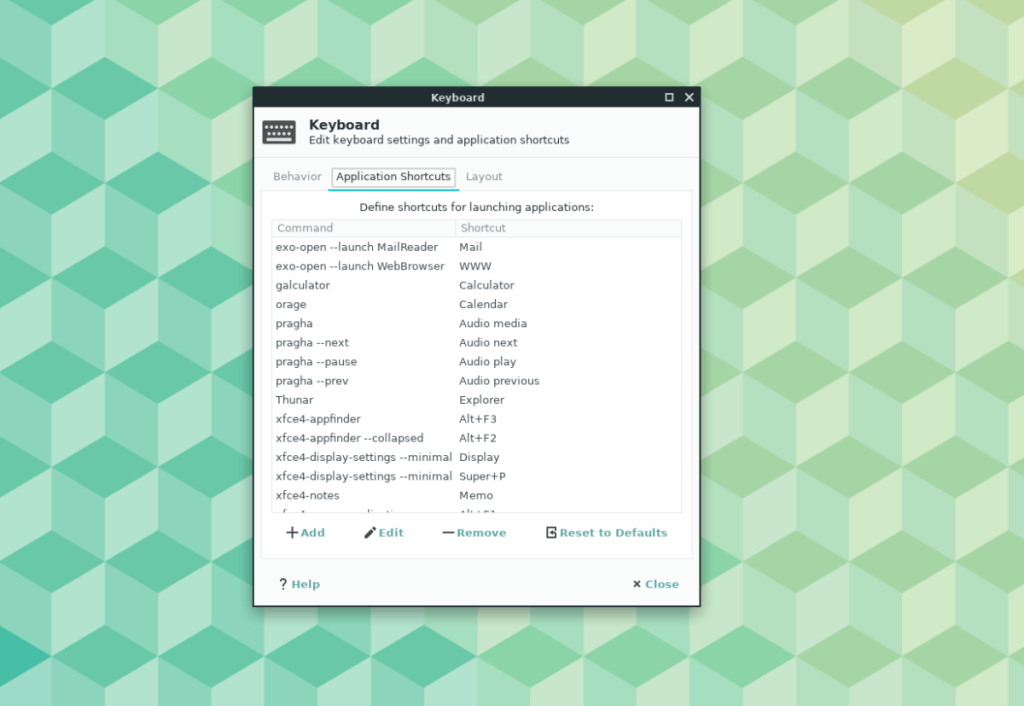
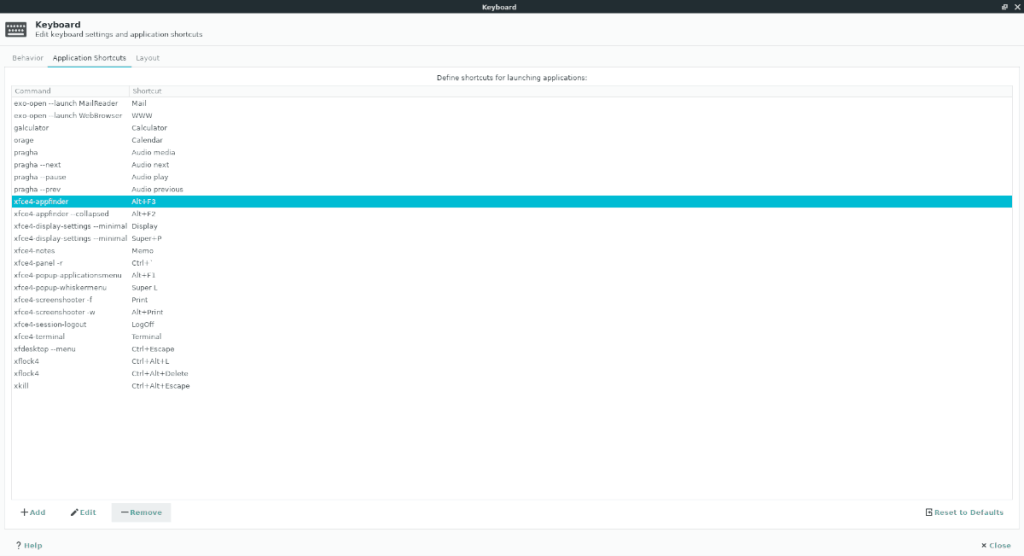
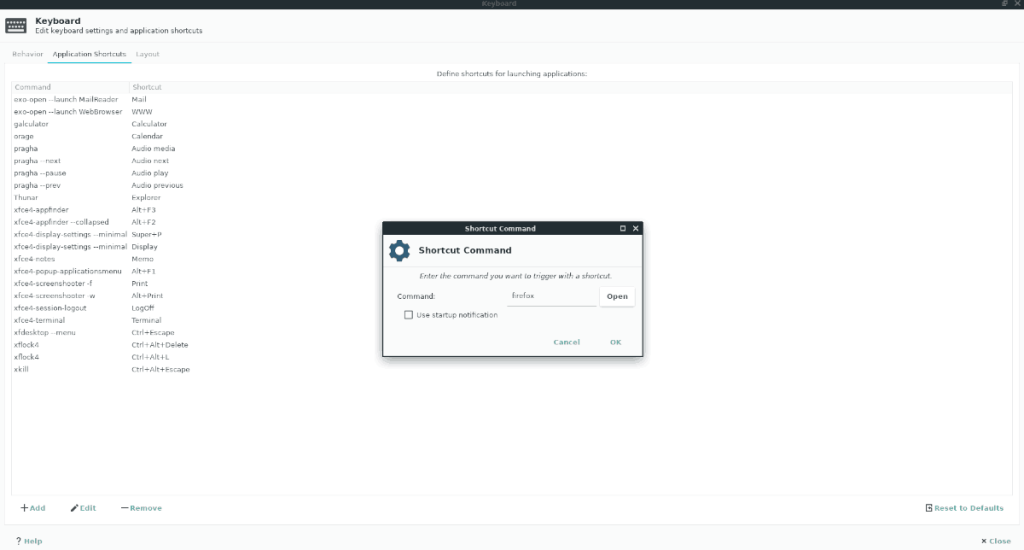



![Descarcă FlightGear Flight Simulator gratuit [Distrează-te] Descarcă FlightGear Flight Simulator gratuit [Distrează-te]](https://tips.webtech360.com/resources8/r252/image-7634-0829093738400.jpg)




